Трассировка использования ресурсов
Для устойчивой работы KUMA важно понимать, как одни ресурсы влияют на работоспособность других ресурсов, какие связи есть между ресурсами и другими объектами KUMA. Эти взаимозависимости вы можете отобразить визуально на интерактивном графе в веб-интерфейсе KUMA.
Отображение связей ресурса на графе
Чтобы отобразить связи выбранного ресурса:
- В Консоли KUMA в разделе Ресурсы выберите тип ресурса.
Отобразится список ресурсов выбранного типа.
- Выберите необходимый ресурс.
Кнопка Показать зависимости, расположенная в панели над списком ресурсов, станет активной. Если у вас недостаточно широкий экран, кнопка может быть скрыта под значком
 .
. - Нажмите на кнопку Показать зависимости.
Откроется окно графа зависимостей для выбранного ресурса. Если у вас нет прав на просмотр ресурса, то на графе он будет помечен иконкой
(недоступный ресурс). При необходимости окно графа можно закрыть, чтобы вернуться к списку ресурсов.
Граф зависимостей ресурсов
На графе отображаются все связи, которые формируются на основе универсального уникального идентификатора (UUID) ресурсов, используемых в конфигурации ресурса, выбранного для отображения, а также связи ресурсов, которые имеют UUID выбранного ресурса в своей конфигурации. Связи "вниз", то есть ресурсы, на которые ссылается (использует) выбранный ресурс, показываются до последнего уровня, а связи "вверх", то есть ресурсы, которые ссылаются на выбранный ресурс – только на один уровень.
На графе вы можете посмотреть зависимости следующих ресурсов:
-
правила корреляции;
правила агрегации;
правила обогащения;
правила реагирования;
правила data mining;
-
нормализаторы;
-
коннекторы;
-
точки назначения;
-
фильтры;
-
шаблоны уведомлений;
-
активные листы;
-
cловари;
-
прокси-серверы;
-
cекреты;
контекстные таблицы;
-
коллекторы;
Особенность отображения связей: если для отображения связей был выбран, первично, коллектор, то связи "вверх" показываться не будут.
-
корреляторы;
-
хранилища;
-
агенты (автоагенты);
Особенность отображения связей: если выбран агент для отображения связей, то коллектор будет показан с типом связи linked, только если коллектор запущен как сервис и в агенте коллектор корректно (fqdn+port) указан в точке назначения.
-
маршрутизаторы событий;
Особенность отображения связей: если для отображения связей был выбран, первично, маршрутизатор событий, то связи "вверх" показываться не будут.
интеграции;
Название интеграции соответствует названию вкладки в разделе Интеграции.
 группа ресурсов;
группа ресурсов;Число перед скобками указывает на количество отображенных на графе ресурсов из группы, число в скобках указывает на общее количество ресурсов в группе.
недоступный ресурс (при отсутствии прав на просмотр).
При нажатии на узел ресурса вы можете посмотреть следующие данные о ресурсе:
- Имя
Содержит ссылку на ресурс, при нажатии на ссылку этот ресурс открывается в отдельной вкладке, окно графа не закрывается.
- Тип
- Путь
Путь ресурса без ссылки.
- Tеги
- Тенант
- Название пакета
Вы можете открыть контекстное меню ресурса и выполнить следующие действия:
- Показать связи ресурса.
Отобразятся зависимости выбранного ресурса.
- Скрыть ресурс на графе.
Скрывается выбранный ресурс. Ресурсы уровня ниже, на которые ссылается выбранный ресурс, помечаются "*", как имеющие скрытые связи. Ресурсы, которые ссылаются на скрываемый ресурс, помечаются значком
 , как имеющие скрытые связи. При этом граф разрывается.
, как имеющие скрытые связи. При этом граф разрывается. - Скрыть связи "вниз" у этого ресурса на графе.
Выбранный ресурс остается. Скрываются только те ресурсы нижнего уровня, у которых нет больше связей первого верхнего уровня на графе. Ресурсы, на которые ссылались ресурсы первого (скрываемого) уровня, помечаются "*", как имеющие скрытые связи.
- Скрыть все ресурсы этого типа на графе.
Скрываются все ресурсы выбранного типа. Эта операция применяется для каждого ресурса выбранного типа.
- Обновить связи ресурса.
Вы можете обновить состояние ресурса, если ресурс был отредактирован другим пользователем во время работы с графом. Отображается изменение только видимых связей.
- Сгруппировать.
Если на экране нет узла группы: узел группы появляется на экране, ресурсы c типом выбранного ресурса, а также ресурсы, ссылающиеся на один ресурс, скрываются. Ребра перерисовываются от группы. Кнопка Сгруппировать доступна, только когда есть более 10 однотипных ссылок на ресурс.
Если на экране есть узел группы: ресурс скрывается и добавляется в группу, ребра перерисуются от группы.
На графе отображаются несколько типов связи:
- Сплошная линия без надписи.
Показывает прямую связь по UUID, в том числе использование секретов и прокси в интеграциях.

- Линия с надписью <имя_функции>.
Показывает использование активного листа в корреляционном правиле.
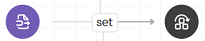
- Пунктирная линия надписью linked.
Показывает связь по URL, например, точки назначения с коллектором, или точки назначения с хранилищем.
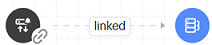
Ресурсы, созданные инлайн, показываются на графе пунктирной линией с типом linked.
Не рекомендуется строить большие графы зависимостей. Рекомендуемое число узлов – до 100.
При открытии графа выбранный для просмотра ресурс будет некоторое время подсвечен мигающим кругом, так чтобы отличаться от остальных ресурсов графически и фокус внимания был именно на нем.
На графе вы можете посмотреть карту графа, чтобы понимать, в какой части графа вы находитесь. Вы можете воспользоваться селектором и передвигать его для отображения нужной части графа.
По кнопке Упорядочить вы можете улучшить отображение ресурсов на графе.
При выборе опции Отобразить связи фокус на графе не меняется, а ресурсы отображаются так, чтобы не пришлось возвращаться в начальное место.
При выборе на графе узла группы появляется боковая панель, в которой вы можете скрыть или отобразить ресурсы, входящие в группу. Для этого установите флажок рядом с нужным ресурсом и нажмите на кнопку Отобразить на графе или Скрыть на графе.
Граф сохраняет свое состояние, если пользователь отобразил что-то на графе, затем перешел в редактирование ресурса и снова открыл вкладку с графом.
Ранее отображенные ресурсы на графе остаются на своих местах при добавлении новых ресурсов на граф.
При закрытии графа все изменения сбрасываются.
После того, как связи ресурсов отрисованы на графе, вы можете осуществлять поиск узла:
- по имени;
- по тегу;
- по пути;
- по пакету.
Узлы, в том числе и группы, попадающие под критерий отбора, выделяются визуально – желтым кругом.
На графе вы можете использовать фильтр по типам ресурсов:
- Скрывать или отображать ресурсы определенного типа.
- Скрывать ресурсы нескольких типов. Отображать все типы ресурсов.
При закрытом окне фильтра можно увидеть выбранные фильтры по индикатору – красной точке в панели инструментов.
Ваши действия при работе с графом сохраняются в память (последние 50 действий), изменения можно отменить с помощью комбинации клавиш CTRL/COMMAND + Z.
Отображаемый граф можно сохранять в файл в формате SVG. В файле сохранится видимая часть графа.
В начало